
เพิ่ม เปลี่ยน หรือลบช่องผสานใน Pages บน Mac
การผสานเมลช่วยให้คุณสามารถสร้างช่องแบบกำหนดเองที่ใส่ข้อมูลด้วยข้อมูลจากแหล่งข้อมูล เช่น แอปรายชื่อหรือสเปรดชีต Numbers ได้ แม่แบบเอกสารบางแม่แบบ (เช่น คำเชิญเข้าร่วมงานเลี้ยงและใบรับรองวิชาชีพเทคนิค) มีค่าช่องผสานเมลที่ตั้งไว้รวมมาด้วย แต่คุณก็สามารถเพิ่มของคุณเองได้ด้วย หลังจากเพิ่มช่องผสานไปยังเอกสารแล้ว คุณสามารถสร้างเอกสารแบบกำหนดเองหลายไฟล์สำหรับรายการต่างๆ ได้อย่างรวดเร็วและอัตโนมัติ เช่น จดหมายที่ปรับแต่งสำหรับคุณโดยเฉพาะ ใบรับรอง และอื่นๆ
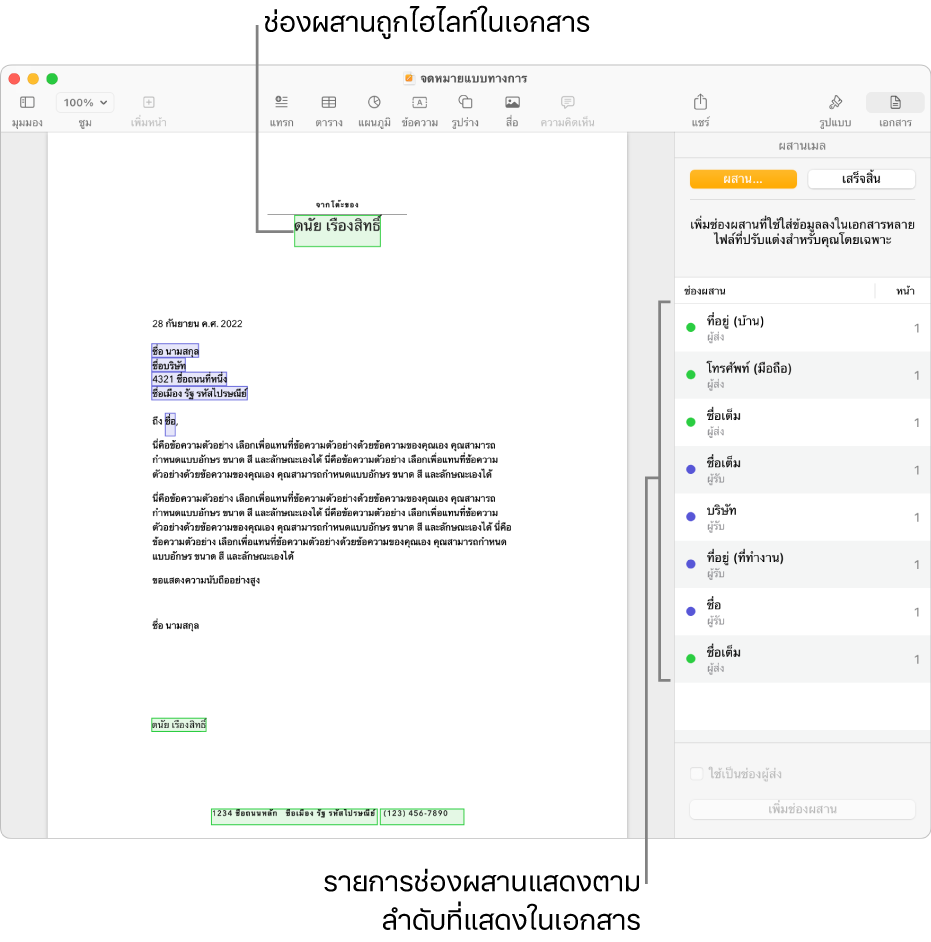
เพิ่มช่องผสาน
ช่องผสานมีสองประเภท ได้แก่ ผู้รับหรือผู้ส่ง ซึ่งใส่ข้อมูลด้วยข้อมูลที่เกี่ยวข้อง (เช่น ชื่อจริงหรือที่อยู่) โดยปกติแล้ว ช่องผสานใหม่เป็นช่องผู้รับตามค่าเริ่มต้น
วางจุดแทรกของคุณหรือเลือกข้อความที่มีอยู่ซึ่งคุณต้องการให้เพิ่มลงในช่องผสาน จากนั้นคลิก เอกสาร
 ในแถบด้านข้าง คลิกแถบเอกสาร แล้วคลิก ผสานเมล
ในแถบด้านข้าง คลิกแถบเอกสาร แล้วคลิก ผสานเมลเลือก เพิ่มช่องผสาน จากนั้นเลือกช่องที่คุณต้องการที่จะเพิ่มจากรายการ
หมายเหตุ: ในการดูรายการของช่องทั้งหมดจากรายชื่อ ให้คลิก ช่องอื่น
ช่องผสานถูกเพิ่มลงในเอกสารของคุณ ถ้าคุณเลือกข้อความที่มีอยู่ เนื้อหาของข้อความนั้นจะไม่เปลี่ยนแปลง แต่รายการที่เลือกจะเปลี่ยนเป็นช่องผสาน
ในการเพิ่มตัวเลือกช่องจากสเปรดชีต ให้ดูที่เพิ่มสเปรดชีตเป็นไฟล์ต้นฉบับ
หมายเหตุ: หลังจากที่เพิ่มช่องผสานแล้ว คุณจะไม่สามารถแก้ไขข้อความในที่พักได้
เปลี่ยนช่องผสาน
คุณสามารถปรับช่องผสานได้โดยสลับช่องผู้รับให้เป็นช่องผู้ส่ง เปลี่ยนข้อมูลที่ใช้ใส่ข้อมูลช่องผสาน หรือจัดรูปแบบช่องที่อยู่
คลิก เอกสาร
 ในแถบด้านข้าง คลิกแถบเอกสาร จากนั้นคลิก ผสานเมล เลือกช่องผสานที่คุณต้องการเปลี่ยน จากนั้นปฏิบัติตามวิธีใดวิธีหนึ่งต่อไปนี้:
ในแถบด้านข้าง คลิกแถบเอกสาร จากนั้นคลิก ผสานเมล เลือกช่องผสานที่คุณต้องการเปลี่ยน จากนั้นปฏิบัติตามวิธีใดวิธีหนึ่งต่อไปนี้:เปลี่ยนช่องผู้รับเป็นช่องผู้ส่ง: คลิกกล่องกาเครื่องหมาย “ใช้เป็นช่องผู้ส่ง” ที่ด้านล่างสุดของตัวเลือกผสานเมล
เปลี่ยนข้อมูลที่จะใช้ใส่ข้อมูลลงในช่อง: กดปุ่ม Control ค้างไว้แล้วคลิกที่ช่องผสาน จากนั้นเลือกตัวเลือกใหม่จากเมนูเปลี่ยน
เปลี่ยนการจัดรูปแบบของช่องผสานที่อยู่: กดปุ่ม Control ค้างไว้แล้วคลิกที่รายการช่องผสาน จากนั้นเลือกหรือเลิกเลือกที่อยู่แบบบรรทัดเดียว
คัดลอกแล้ววางช่องผสาน
คุณสามารถคัดลอกช่องผสานแล้ววางลงในตำแหน่งใหม่ภายในเอกสารที่มีอยู่ของคุณหรือในเอกสาร Pages อื่น
เลือกข้อความของช่องผสานที่คุณต้องการทำสำเนา จากนั้นคัดลอกช่อง
วางช่องไปยังตำแหน่งใหม่ในหน้า
ช่องจะคงการตั้งค่าดั้งเดิมของช่องไว้
ถ้าคุณคัดลอกแล้ววางช่องผสานลงในเอกสารในรูปแบบไฟล์อื่น (ตัวอย่างเช่น ไฟล์ Word หรือเอกสารข้อความธรรมดา) การตั้งค่าของช่องผสานนั้นอาจไม่ได้ถูกคงไว้
ลบช่องผสาน
ในตัวเลือกผสานเมลในแถบด้านข้างเอกสาร
 ให้เลือกรายการช่องผสานที่คุณต้องการลบ จากนั้นกดปุ่ม Delete บนแป้นพิมพ์ของคุณ
ให้เลือกรายการช่องผสานที่คุณต้องการลบ จากนั้นกดปุ่ม Delete บนแป้นพิมพ์ของคุณ
ช่องผสานจะถูกเอาออก แต่ข้อความในที่พักจะยังคงอยู่ในหน้า